Файл базы данных созданный в программе access имеет расширение
Запуск Access и открытие баз данных
После короткого обзора возможностей Access перейдем к описанию начальных действий по запуску Access и открытию файлов баз данных.
Мы не описываем здесь процесс установки Microsoft Access 2002, т. к. подробную информацию об установке можно найти в документации, которая входит в комплект поставки.
Для того чтобы запустить Microsoft Access 2002, необходимо:
- Нажать кнопку Пуск (Start) на Панели задач в нижней части рабочего стола.
- Открыть в главном меню пункт Программы (Programms).
- Выбрать программу Microsoft Access.
Базой данных Access является файл, который имеет расширение mdb. Этот файл может содержать не только все таблицы, но и другие объекты приложений Access — запросы, формы, отчеты, страницы доступа к данным, макросы и модули.
В дальнейшем вы узнаете, что это не всегда бывает так. Иногда приложение состоит из нескольких файлов, но пока мы рассматриваем простейший вариант.
При запуске Access появляется главное окно Microsoft Access.
Для того чтобы открыть существующую базу данных, можно воспользоваться одним из трех способов.
- Выбрать в меню Файл (File) из списка ранее открывавшихся файлов требуемый файл (рис. 1.4).
Рис. 1.4. Открытие базы данных из меню Файл
Если такой список в меню Файл (File) отсутствует, нужно с помощью команды Сервис, Параметры (Tools, Options) открыть диалоговое окно Параметры (Options), раскрыть вкладку Общие (General) и установить флажок Помнить список файлов (Recently used file list).
- Выбрать файл из списка в области задач, которая расположена в правой части окна приложения (см. рис. 1.4).
- Выбрать команду Открыть (Open) в меню Файл (File), и затем выбрать нужный файл в диалоговом окно Открытие файла базы данных (Open) (рис. 1.5).
В последнем случае в диалоговом окне обычно по умолчанию отображается содержимое папки Мои документы или Личная (в зависимости от установленной на компьютере операционной системы). Найдя в списке необходимую базу данных, нужно выделить файл и нажать кнопку Открыть (Open) или дважды щелкнуть по элементу списка. В главном окне Microsoft Access появится окно выбранной базы данных (рис. 1.6).
Рис. 1.5. Диалоговое окно Открытие файла базы данных
Рис. 1.6. Пример базы данных
Вы можете спокойно в новой версии Access открывать файлы баз данных, созданные в версии Access 2000, и работать с ними так же, как делали это раньше. Однако, если вы хотите работать с файлами, созданными в более ранних версиях Access, рекомендуем вам ознакомиться предварительно с материалом гл. 19.
Файлы можно выбирать не только из списка, который появляется в диалоговом окне Открытие файла базы данных (Open) при его открытии. Можно выбрать нужную папку либо из раскрывающегося списка Папка (Look in), либо использовать ярлыки, находящиеся на так называемой панели адресов слева. При выборе ярлыка Журнал (History) (см. рис. 1.5) появляется список ярлыков к последним открывавшимся файлам и папкам. При выборе ярлыка Рабочий стол (Desktop) в диалоговом окне появляется список, содержащий ярлыки папок, и файлы, находящиеся в данный момент на рабочем столе Windows. Тип файла выбирается в раскрывающемся списке Тип файлов (File of type) в нижней части окна. В папке Избранное (Favorites) можно просмотреть ярлыки к тем папкам и файлам, которые вы используете наиболее часто. Многие программы позволяют добавлять ярлыки в папку Избранное (Favorites), в том числе это можно сделать прямо в окне Открытие файла базы данных (Open). Для этого вы должны выделить в списке нужный файл, щелкнуть мышью по кнопке Сервис (Tools) на панели инструментов в верхней части окна и выбрать из списка команду Добавить в папку "Избранное" (Add to Favorites).
Можно открыть файл базы данных, находящийся на сетевом диске. Для того чтобы подключить сетевой диск, необходимо выполнить команду Подключить сетевой диск (Map Network Drive) из списка команд кнопки Сервис (Tools).
Если вы не можете найти нужный файл базы данных, его можно разыскать, задавая критерии поиска в специальном диалоговом окне, которое появляется, если вы щелкнете по кнопке Сервис (Tools) и выберете из списка команду Найти (Search).
В новой версии Access средства поиска файлов еще более усовершенствованы. Появилась специальная область — область задач Поиск (Search), которая может быть использована для обычного и расширенного поиска нужного файла. (Подробнее об этой панели см. гл. 7.)
Открыть файл можно в одном из четырех режимов:
- Открыть (Open) — режим коллективного доступа. Когда вы открываете файл базы данных в этом режиме, доступ к нему будет разрешен другим пользователям, они могут открыть его и работать с объектами базы данных одновременно с вами. Причем все пользователи будут иметь возможность как просматривать данные, так и изменять их.
- Открыть монопольно (Open Exclusive) — режим монопольного доступа. В этом случае никто другой не сможет открыть этот файл, пока вы его используете.
- Открыть для чтения (Open Read-Only) — режим коллективного доступа только для чтения. В этом случае вы не сможете изменять ни данные в таблицах, ни другие объекты базы данных.
- Открыть монопольно только для чтения (Open Exclusive Read-Only) — режим монопольного доступа только для чтения. Вы открываете файл только для чтения и одновременно запрещаете другим пользователям открывать этот файл.
Выбрать нужный режим вы можете из списка, который раскрывается при нажатии стрелки справа от кнопки Открыть (Open). По умолчанию (при двойном щелчке мышью по имени файла или нажатии кнопки Открыть (Open)) файл базы данных открывается в режиме коллективного доступа.
- Нажать кнопку Открыть (Open) на панели инструментов (рис. 1.7), что также приведет к открытию диалогового окна Открытие файла базы данных (Open) (см. рис. 1.5).
Рис. 1.7. Открытие базы данных с помощью кнопки Открыть на панели инструментов

Открывать документы с таким расширением умеют как некоторые сторонние просмотрщики, так и альтернативные офисные пакеты. Начнем со специализированных программ для просмотра баз данных.
Способ 1: MDB Viewer Plus
Простое приложение, которое даже не понадобится устанавливать на компьютер, созданное энтузиастом Алексом Ноланом. К сожалению, русского языка нет.
Еще один недостаток, кроме отсутствия русской локализации – программа требует наличия в системе движка баз данных Microsoft Access Database Engine. К счастью, этот инструмент бесплатно распространяется, и его можно скачать на официальном сайте Microsoft.
Еще одна простая программа, не требующая установки на ПК. В отличии от предыдущей – русский язык здесь есть, однако работает с файлами баз данных достаточно специфично.
У приложения есть один серьезный недостаток – оно рассчитано в первую очередь на специалистов, а не на рядовых пользователей. Интерфейс из-за этого достаточно громоздкий, а управление выглядит не очевидно. Впрочем, после небольшой практики вполне можно привыкнуть.
Способ 3: LibreOffice
Свободный аналог офисного пакета от Microsoft включает в себя программу для работы с базами данных – LibreOffice Base, которая поможет нам открыть файл с расширением ACCDB.
Недостатки такого решения очевидны – отсутствие возможности просмотреть файл как есть и только табличный вариант отображения данных оттолкнут многих пользователей. Кстати, ситуация с OpenOffice не лучше – он базируется на той же платформе, что и ЛибреОфис, так что алгоритм действий идентичен для обоих пакетов.
Способ 4: Microsoft Access
Как видим, способов открыть базы данных в формате ACCDB не так уж много. Каждый из них обладает своими достоинствами и недостатками, но каждый сможет найти для себя подходящий. Если вы знаете еще варианты программ, которыми можно открыть файлы с расширением ACCDB – напишите о них в комментариях.

Отблагодарите автора, поделитесь статьей в социальных сетях.

Формат файлов ACCDB, впервые внедренный в Access 2007, обеспечивает множество преимуществ, недоступных в более ранних форматах файлов. При обновлении access до Access 2007 у вас могут быть файлы баз данных в формате MDB. В большинстве случаев эти базы данных следует сохранять в формате ACCDB. Вы можете сохранить копию исходного MDB-файла, чтобы убедиться, что переход прошел хорошо.
В этой статье объясняются преимущества формата ACCDB, причины, по которым может потребоваться использовать формат MDB, и объясняется, как преобразовать базу данных в новый формат файла.
В этой статье
Формат файла ACCDB
Начиная с Access 2007, accdb является форматом файлов Access по умолчанию. Формат файла ACCDB поддерживает ряд новых функций, таких как вычисляются поля и вложения. Однако существуют ситуации, в которых формат файла ACCDB может быть не правильным.
Возможности, предоставляемые форматом файла ACCDB
Многозначные поля. Многомерное поле — это вид поля подытога, которое позволяет хранить несколько значений в одной записи. Предположим, вам нужно назначить задачу нескольким сотрудникам. В ACCDB-файле можно создать многое поле, в котором будут храниться сотрудники, которым назначена задача. Имена сотрудников можно выбрать из таблицы или списка значений.
Многоуровневые поля можно легко выбрать и сохранить в несколько вариантов без необходимости создавать более сложные конструкторы баз данных. Многозначные поля также важны для интеграции с SharePoint, так как списки SharePoint также поддерживают многозначные поля.
Тип данных "Вложение" Тип данных "Вложение" позволяет легко хранить в базе данных документы всех типов и двоичные файлы, при этом сохраняя размер файла базы данных в 2 ГБ — вложения автоматически сжимаются. Запись может иметь несколько вложений, но в таблице может быть только одно поле вложения.
Более конечная интеграция с SharePoint и Outlook Формат файлов ACCDB поддерживает требования к безопасности SharePoint и Outlook, которые не поддерживаются MDB-файлами. Это позволяет более полно интегрировать Access с SharePoint и Outlook.
Улучшенное шифрование Вы можете установить пароль и зашифровать ее содержимое. Для шифрования данных в формате ACCDB Access по умолчанию использует Шифрование Windows API. Можно также использовать сторонние средства шифрования.
Отслеживание длинного текста (MEMO) Поля "Длинный текст" (MEMO) удобно использовать для хранения больших объемов данных. При использовании формата ACCDB вы можете настроить свойство(AppendOnly),чтобы приложение Access сохраняло историю всех изменений в поле "Длинный текст" (MEMO). Затем вы сможете просматривать этот журнал. Эта функция также поддерживает возможность версий в SharePoint, что позволяет использовать Access для отслеживания изменений в нескольких строках текстового поля, храняного в списке SharePoint (при условии, что для поля задан параметр "Внести изменения в существующий текст" задан да).
Вычисляемая тип данных Начиная с Access 2010, формат файла ACCDB поддерживает использование вычисляемого типа данных. Тип данных "Вычисляемая" можно использовать для хранения результатов определенного выражения.
Форматы файлов MDB
До того как формат файла ACCDB был представлен в Access 2007, в access использовалось расширение MDB. Существует несколько разных версий формата MDB.
Некоторые MDB-файлы по-прежнему можно открыть. Если файл хранится в формате Access 2002–2003 или Access 2000, его можно открыть и использовать в обычном режиме. Однако функции, для работы с которые требуются файлы формата ACCDB, нельзя использовать.
Если вы полагаетесь на функции, недоступные в ACCDB-файле, не преобразуйте его — оставьте его в качестве MDB-файла.
Функции MDB-файлов, недоступные в ACCDB-файле
Среда смешанной версии Формат файла ACCDB невозможно открыть или даже использовать в предыдущих версиях Access Access 2007. Если в вашей организации есть люди с более ранней версией Access, подумайте, лучше ли использовать MDB-файл. Но не забудьте — вы можете использовать веб-приложение Access или веб-базу данных в веб-браузере, даже если приложение Access уже установлено.
Репликация базы данных Репликацию нельзя использовать в ACCDB-файле. Если в вашем решении Access используется функция репликации, вам потребуется повторно создать решение без репликации, если вы хотите использовать формат файла ACCDB.
Безопасность на уровне пользователя Формат файла ACCDB не поддерживает защиту на уровне пользователя— функцию, которая помогает пользователям видеть только то, что им нужно. Безопасность на уровне пользователя больше не эффективна в целях безопасности данных, так как ее способ устарел и легко скомпрометирован. Однако безопасность на уровне пользователя может повысить эффективность использования за счет простого использования. Например, если у кого-то нет деловых причин использовать определенную форму, можно скрыть ее от них. Если у вас есть решение Access, которое использует безопасность на уровне пользователя для повышения надежности использования, вы можете продолжать использовать формат файла MDB, чтобы использовать его как есть.
Преобразование в новый формат файла
Чтобы преобразовать MDB-файл в формат ACCDB, откройте его и сохраните в формате ACCDB.
Важно: Следующая процедура для MDB-файлов, созданных в Access 97, Access 2000, Access 2002 или Access 2003.
Сначала откройте базу данных:
Откройте вкладку Файл.
Слева нажмите кнопку "Открыть".
В диалоговом окне "Открытие" выберите и откройте базу данных, которую нужно преобразовать.
Теперь преобразуйте базу данных:
Откройте вкладку Файл.
Слева выберите "Сохранить как".
В разделе Типы файлов щелкните Сохранить базу данных как.
Справа в области "Типы файлов баз данных"выберите "База данных Access".
В диалоговом окне "Сохранить как" в поле "Имя файла" введите имя файла или используйте предоставленное имя файла.

Файл с расширением MDB представляет собой файл базы данных Microsoft Access, который буквально означает Microsoft Database. Это формат файла базы данных по умолчанию, используемый в MS Access 2003 и более ранних версиях, тогда как в более новых версиях Access используется формат ACCDB.
Файлы MDB содержат запросы к базе данных, таблицы и многое другое, что можно использовать для связи и хранения данных из других файлов, таких как XML и HTML, и приложений, таких как Excel и SharePoint.
Файл LDB иногда виден в той же папке, что и файл MDB. Это файл блокировки доступа, который временно хранится вместе с общей базой данных.
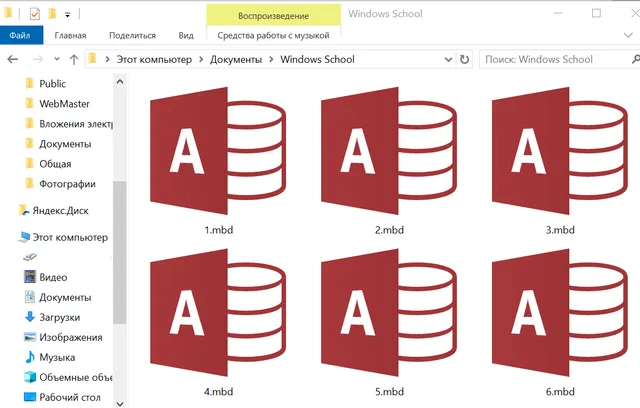
Если ваш файл MDB не имеет ничего общего с Microsoft Access, он может быть файлом базы данных Avid Media, в котором хранится информация о файлах мультимедиа, используемых в проекте редактирования видео Avid.
Хотя они не имеют ничего общего с файлами базы данных Microsoft Access, как описано на этой странице, MDB также является аббревиатурой для multidrop bus, Memory-Mapped Database и Modular Debugger.
Как открыть файл MDB
Файлы MDB можно открыть с помощью Microsoft Access и, возможно, некоторых других программ баз данных. Microsoft Excel будет импортировать файлы MDB, но затем эти данные необходимо будет сохранить в каком-либо другом формате электронной таблицы.
RIA-Media Viewer также может открывать, но не редактировать файлы MDB и другие, такие как DBF, PDF и XML.
Вы также можете открывать и редактировать файлы MDB без Microsoft Access, используя бесплатную программу MDB Viewer Plus. Её даже не нужно устанавливать на вашем компьютере.
Для macOS MDB Viewer (это не бесплатно, но есть пробная версия) позволяет просматривать и экспортировать таблицы. Однако, он не поддерживает запросы или формы и не редактирует базы данных.
Некоторые другие программы, которые могут работать с файлами MDB, включают Microsoft Visual Studio, OpenOffice Base, Wolfram Mathematica, Kexi и SAS/STAT Института SAS.
Avid Media Composer использует файлы MDB, созданные этой программой. Поскольку эти файлы базы данных создаются программой автоматически, они также автоматически используются программой. Другими словами, вероятно, нет способа открыть файл MDB из кнопок меню программного обеспечения.
Как конвертировать файл MDB
Если вы используете Microsoft Access 2007 или новее (2016, 2013 или 2010), лучший способ конвертировать файл MDB – сначала открыть его, а затем сохранить файл в другом формате. У Microsoft есть пошаговые инструкции для преобразования базы данных в формат ACCDB.
Хотя MDB конвертер ограничивается преобразованием только первых 20 строк таблицы, он способен конвертировать MDB в CSV, TXT и XML.
Как мы уже упоминали выше, вы можете импортировать файл MDB в Microsoft Excel, а затем сохранить эту информацию в формате электронной таблицы. Другой способ конвертировать MDB в форматы Excel, такие как XLSX и XLS, – это конвертер MDT в XLS WhiteTown.
Вы можете попробовать этот бесплатный инструмент Access To MySQL, если вы хотите конвертировать MDB в MySQL.
Всё ещё не можете открыть файл?
Расширения файлов не обязательно связаны с их форматами. Это означает, что вы, скорее всего, не сможете открыть их с помощью средств для открытия файлов MDB или конвертеров, упомянутых выше.
Например, хотя они могут звучать одинаково, файлы MDB не имеют ничего общего с файлами MBD, которые являются файлами проекта Multimedia Builder. Файлы MBD работают только с программой Multimedia Builder.
Аналогично, файлы MDB имеют мало общего с файлами MD, MDF (образ диска мультимедиа), MDL (модель MathWorks Simulink) или файлы MDMP (мини-дамп Windows). Эти файлы, вероятно, не могут быть открыты в средстве открытия MDB, равно как и файл MDB не может быть открыт в программах, которые работают с этими форматами файлов.
Если вы дважды проверите расширение вашего файла и поймете, что, на самом деле, вы не имеете дело с файлом базы данных Microsoft Access, изучите расширение файла, который вам нужно, чтобы узнать больше о программах, которые могут открывать или конвертировать этот конкретный вид файла.
Читайте также:


